Հեղինակ:
Tamara Smith
Ստեղծման Ամսաթիվը:
23 Հունվար 2021
Թարմացման Ամսաթիվը:
3 Հուլիս 2024

Բովանդակություն
Doանկանու՞մ եք ձեր համակարգչի փորձը մի փոքր ... ավելի մեծ դարձնել: Գուցե դուք պետք է ներկայացնեք, և չունեք պրոյեկտոր, ուստի որոշեք օգտագործել այդ 50 "HDTV հեռուստացույցը: Կամ գուցե ձեր նոութբուքը վերածում եք աշխատասեղանի, և չունեք արտաքին մոնիտոր: modernամանակակից համակարգիչների մեծ մասը կարող է հեշտությամբ միացված լինեք ավելի նոր հեռուստացույցների, ինչը հանկարծ ձեզ շատ ավելի մեծ էկրան է տալիս:
Քայլել
2-ի մեթոդ 1. Windows
 Որոշեք, թե ինչպես է ձեր համակարգիչը միանում հեռուստացույցին: Ձեր համակարգիչը հեռուստացույցին միացնելու համար անհրաժեշտ է երկուսի միջեւ կապը վիդեո մալուխով: Ձեր համակարգչի հետևում կտեսնեք մի քանի նավահանգիստ և միակցիչ: Տեսանյութի միակցիչները կարելի է գտնել USB- ի, բարձրախոսի և Ethernet- ի միացումների մոտ, կամ գուցե ձեր համակարգչի ներքևում, եթե ունեք դիսկրետ գրաֆիկական քարտ: Գոյություն ունեն երեք հիմնական միակցիչներ, որոնք պետք է փնտրեք ձեր համակարգչում.
Որոշեք, թե ինչպես է ձեր համակարգիչը միանում հեռուստացույցին: Ձեր համակարգիչը հեռուստացույցին միացնելու համար անհրաժեշտ է երկուսի միջեւ կապը վիդեո մալուխով: Ձեր համակարգչի հետևում կտեսնեք մի քանի նավահանգիստ և միակցիչ: Տեսանյութի միակցիչները կարելի է գտնել USB- ի, բարձրախոսի և Ethernet- ի միացումների մոտ, կամ գուցե ձեր համակարգչի ներքևում, եթե ունեք դիսկրետ գրաֆիկական քարտ: Գոյություն ունեն երեք հիմնական միակցիչներ, որոնք պետք է փնտրեք ձեր համակարգչում. - HDMI - Սա HD սարքեր միացնելու ներկա ստանդարտն է, և ժամանակակից համակարգիչների մեծ մասում հետևում կա HDMI պորտ: HDMI- ն ապահովում է ինչպես պատկերի, այնպես էլ ձայնի փոխանցումը: HDMI պորտը կարծես ձգված USB պորտ լինի:
- DVI - Սա թվային կապ է քորոցներով: DVI միակցիչները ուղղանկյուն են և ունեն երեքական տող `յուրաքանչյուրը ութ քորոցով: DVI- ն նախատեսված է միայն պատկերի փոխանցման համար:
- VGA - Սա մոնիտորները միացնելու հին ստանդարտն է: Դա սեպաձեւ վարդակ է ՝ երեք շարքով դասավորված 15 քորոցով, և սովորաբար կապույտ է: Մի օգտագործեք այս կապը, եթե կարող եք նաև օգտագործել DVI կամ HDMI, քանի որ VGA- ն առաջարկում է ամենացածր որակը: VGA- ն միայն պատկերներ է փոխանցում և չի կարող HD ցուցադրել:
 Պարզեք, թե ինչպես հեռուստացույցը միացնել համակարգչին: Այժմ, երբ դուք ծանոթ եք ձեր համակարգչի աջակցած կապերին, դուք ստիպված կլինեք ստուգել, թե ձեր հեռուստատեսությունն ինչ կապեր է աջակցում: Հեռուստացույցների մեծ մասը հեռուստացույցի հետևի մասում ունի նավահանգիստներ, չնայած որոշներն ունեն մուտքային մուտքեր:
Պարզեք, թե ինչպես հեռուստացույցը միացնել համակարգչին: Այժմ, երբ դուք ծանոթ եք ձեր համակարգչի աջակցած կապերին, դուք ստիպված կլինեք ստուգել, թե ձեր հեռուստատեսությունն ինչ կապեր է աջակցում: Հեռուստացույցների մեծ մասը հեռուստացույցի հետևի մասում ունի նավահանգիստներ, չնայած որոշներն ունեն մուտքային մուտքեր: - Modernամանակակից HDTV- ների մեծ մասն ունի մեկ կամ ավելի HDMI պորտ: Սա կապ հաստատելու ամենաարագ և ամենադյուրին ճանապարհն է և նաև առաջարկում է լավագույն որակը: HDMI- ն միակ կապն է, որտեղ ինչպես աուդիոն, այնպես էլ տեսանյութը անցնում են մալուխի միջով:
- DVI- ն այսօր այլևս տարածված չէ, բայց այն դեռ կարող եք գտնել բազմաթիվ HDTV հեռուստատեսություններում և ստանդարտ սահմանման հեռուստացույցներում:
- VGA- ն սովորաբար հասանելի չէ HDTV հեռուստացույցներում, բայց այն կարելի է գտնել ստանդարտ հստակությամբ հեռուստացույցներում:
 Ուշադրություն դարձրեք, թե ինչ է ձեզ ասում պիտակը ձեր հեռուստատեսության մուտքերի մասին: Սա կօգնի ձեզ ընտրել ճիշտ մուտքը ձեր համակարգչի էկրանին անցնելիս:
Ուշադրություն դարձրեք, թե ինչ է ձեզ ասում պիտակը ձեր հեռուստատեսության մուտքերի մասին: Սա կօգնի ձեզ ընտրել ճիշտ մուտքը ձեր համակարգչի էկրանին անցնելիս:  Փնտրեք ճիշտ վիդեո մալուխը ձեր նախընտրած կապի համար: Մալուխ գնելը կարող է շփոթություն առաջացնել, քանի որ ընկերություններն օգտագործում են բոլոր տեսակի buzzwords ՝ կարծես իրենց մալուխներն ավելի լավն են, քան մրցակցինը: Գործնականում շատերը չեն նկատի էժան և թանկ մալուխի տարբերությունը: Եթե դուք գնում եք HDMI, մալուխը կարող է աշխատել կամ չաշխատել, և € 5 եվրո մալուխը տալիս է նույն որակը, ինչ € 80 մալուխը:
Փնտրեք ճիշտ վիդեո մալուխը ձեր նախընտրած կապի համար: Մալուխ գնելը կարող է շփոթություն առաջացնել, քանի որ ընկերություններն օգտագործում են բոլոր տեսակի buzzwords ՝ կարծես իրենց մալուխներն ավելի լավն են, քան մրցակցինը: Գործնականում շատերը չեն նկատի էժան և թանկ մալուխի տարբերությունը: Եթե դուք գնում եք HDMI, մալուխը կարող է աշխատել կամ չաշխատել, և € 5 եվրո մալուխը տալիս է նույն որակը, ինչ € 80 մալուխը: - Եթե ինչպես ձեր համակարգչում, այնպես էլ հեռուստացույցում չունեք համապատասխան միակցիչ, ապա ձեզ հարկավոր է ադապտեր: Օրինակ, եթե ձեր համակարգչում ունեք DVI միակցիչ, բայց ձեր հեռուստացույցում միայն HDMI պորտ կա, կարող եք ձեռք բերել DVI-to-HDMI ադապտեր կամ մալուխ: Այս դեպքում HDMI- ն աուդիո չի տեղափոխում, քանի որ DVI- ն չի աջակցում աուդիո:
 Ձեր մալուխով միացրեք ձեր համակարգիչը ձեր հեռուստացույցին: Եթե HDMI- ին միացնում եք HDMI- ին, ձեզ այլ մալուխներ պետք չեն: Եթե դուք կապ եք հաստատում մեկ այլ մեթոդի միջոցով, ապա ձեզ հարկավոր է նաև աուդիո մալուխ:
Ձեր մալուխով միացրեք ձեր համակարգիչը ձեր հեռուստացույցին: Եթե HDMI- ին միացնում եք HDMI- ին, ձեզ այլ մալուխներ պետք չեն: Եթե դուք կապ եք հաստատում մեկ այլ մեթոդի միջոցով, ապա ձեզ հարկավոր է նաև աուդիո մալուխ: - Նոութբուքից աուդիո մալուխ միացնելու համար օգտագործեք 3.5 մմ աուդիո մալուխ և միացրեք այն ձեր նոութբուքի ականջակալների վարդակից: Սեղանի վրա դուք օգտագործում եք կանաչ աուդիո մուտք դեպի համակարգչի հետևի մաս: Երբ աուդիո մալուխը միացնում եք հեռուստացույցին, հնարավոր է, որ դուք կարող եք օգտագործել մեկ 3.5 մմ աուդիո վարդակից ստերեո (RCA) 2-խրոցային մալուխից:
- Եթե կապ եք հաստատում VGA- ի միջոցով, նախ անջատեք ձեր համակարգիչը և հեռուստացույցը: Ձեզ հարկավոր չէ դա անել DVI- ի և HDMI- ի միջոցով:
 Ձեր հեռուստացույցը միացրեք ճիշտ մուտքագրմանը: Համոզվեք, որ ընտրեք հեռուստացույցի մուտքը, որին միացրել եք մալուխը: Հեռուստատեսության հեռակառավարման մեծ մասում կա «Մուտք» կամ «Աղբյուր» կոճակ, որը թույլ է տալիս ընտրություն կատարել:
Ձեր հեռուստացույցը միացրեք ճիշտ մուտքագրմանը: Համոզվեք, որ ընտրեք հեռուստացույցի մուտքը, որին միացրել եք մալուխը: Հեռուստատեսության հեռակառավարման մեծ մասում կա «Մուտք» կամ «Աղբյուր» կոճակ, որը թույլ է տալիս ընտրություն կատարել:  Միացրեք ձեր համակարգիչը հեռուստացույցի էկրանին: Դա անելու մի քանի եղանակ կա `կախված ձեր կողմից օգտագործվող համակարգչի տեսակից:
Միացրեք ձեր համակարգիչը հեռուստացույցի էկրանին: Դա անելու մի քանի եղանակ կա `կախված ձեր կողմից օգտագործվող համակարգչի տեսակից: - Շատ նոութբուքեր ունեն «Displayուցադրման» ստեղն, որը թույլ է տալիս փոխել միացված էկրանների միջեւ: Գուցե հարկ լինի սեղմել Fn ստեղնը այնտեղ հասնելու համար, և այն կարող է ունենալ «Displayուցադրել» բառի փոխարեն խորհրդանիշ:
- Windows 7-ում և ավելի ուշ youրագրի ընտրացանկը բացելու համար կարող եք սեղմել Windows ստեղն + P Դրանից հետո կարող եք ընտրել, թե ցուցադրման որ ռեժիմն եք ուզում օգտագործել (համակարգիչ, հեռուստացույց, ընդլայնված աշխատասեղան կամ կրկնօրինակ էկրաններ):
- Windows- ի ցանկացած տարբերակում կարող եք աջ սեղմել աշխատասեղանի վրա և ընտրել «Էկրանի լուծաչափ» կամ «Հատկություններ»: «Բազմակի ցուցադրում» ընտրացանկը հնարավորություն է տալիս ընտրություն կատարել ցուցադրման տարբեր ռեժիմների (համակարգիչ, հեռուստացույց, ընդլայնված աշխատասեղան կամ կրկնօրինակ ցուցադրումներ) միջև:
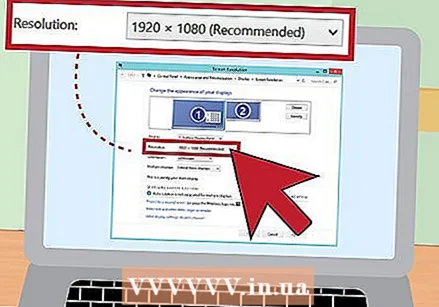 Կարգավորեք ցուցադրման թույլատրելիությունը (անհրաժեշտության դեպքում): Ձեր համակարգիչը և հեռուստացույցը կարող են ունենալ տարբեր լուծաչափեր, և էկրանները փոխելիս հեռուստացույցի էկրանը կարող է ուշադրության կենտրոնից չլինել: Ավելի լավ բանաձև ընտրելու համար օգտագործեք «Բանաձև» սլայդը «Էկրանի բանաձև / Հատկություններ» պատուհանում:
Կարգավորեք ցուցադրման թույլատրելիությունը (անհրաժեշտության դեպքում): Ձեր համակարգիչը և հեռուստացույցը կարող են ունենալ տարբեր լուծաչափեր, և էկրանները փոխելիս հեռուստացույցի էկրանը կարող է ուշադրության կենտրոնից չլինել: Ավելի լավ բանաձև ընտրելու համար օգտագործեք «Բանաձև» սլայդը «Էկրանի բանաձև / Հատկություններ» պատուհանում: - HDTV հեռուստաընկերությունների մեծ մասն ունի 1920x1080 բնիկ լուծաչափ: Հնարավորության դեպքում ընտրեք «Առաջարկվող» բանաձեւը:
2-ի մեթոդը 2: Mac
 Իմացեք, թե ինչ տեսակ վիդեո պորտ ունի ձեր Mac- ը: Կան չորս հիմնական տիպի միակցիչներ, որոնք կարող են ունենալ ձեր Mac- ը կամ Macbook- ը: Իմանալով, թե կապի ինչ տեսակ կա, կարող է օգնել որոշել, թե որ սարքավորումներն են ձեզ հարկավոր:
Իմացեք, թե ինչ տեսակ վիդեո պորտ ունի ձեր Mac- ը: Կան չորս հիմնական տիպի միակցիչներ, որոնք կարող են ունենալ ձեր Mac- ը կամ Macbook- ը: Իմանալով, թե կապի ինչ տեսակ կա, կարող է օգնել որոշել, թե որ սարքավորումներն են ձեզ հարկավոր: - HDMI - HDMI պորտը կարծես USB պորտի ձգված, բարակ տարբերակ լինի, կողքի փոքր կտրվածքներով: Դրանում, հավանաբար, գրված է «HDMI» ՝ մաքուրից վերև տպված: Սա HD սարքեր միացնելու ներկայիս ստանդարտն է, և 2012 թվականից հետո ստեղծված Mac- ների և MacBook- ների մեծամասնությունն ունի այս պորտը: HDMI- ն չի պահանջում որևէ հատուկ ադապտեր:
- Ամպրոպ - Սա մի նավահանգիստ է, որը փոքր-ինչ փոքր է USB պորտից, որը նշվում է դրա վերևում գտնվող կայծակի փոքր պտուտակով: Ձեզ անհրաժեշտ է Thunderbolt-to-HDMI ադապտեր `HDTV- ների մեծամասնությանը միանալու համար:
- Mini DisplayPort - Այս նավահանգիստը կարծես թե Thunderbolt նավահանգիստն է: Լոգոտիպը փոքրիկ տուփ է, որի յուրաքանչյուր կողմում գծված է:
- Micro-DVI - Սա հին նավահանգիստներից մեկն է, որը կարող եք գտնել: Համապատասխան պատկերակը նույնն է, ինչ Mini DisplayPort- ին, բայց պորտը կարծես փոքր USB պորտ լինի:
 Գտեք ձեր հեռուստացույցի մուտքերը: Դրանք կարող եք գտնել հետևի կամ կողմի վրա: Հեռուստատեսության ամենատարածված մուտքերը HDMI, DVI և VGA են: Եթե դուք կարողանաք կատարել HDMI- ից HDMI կապ, ապա ձեզ հարկավոր է միայն մեկ մալուխ ինչպես վիդեոյի, այնպես էլ աուդիոյի համար: Մնացած բոլոր միացումների համար ձեզ հարկավոր է առանձին աուդիո մալուխ:
Գտեք ձեր հեռուստացույցի մուտքերը: Դրանք կարող եք գտնել հետևի կամ կողմի վրա: Հեռուստատեսության ամենատարածված մուտքերը HDMI, DVI և VGA են: Եթե դուք կարողանաք կատարել HDMI- ից HDMI կապ, ապա ձեզ հարկավոր է միայն մեկ մալուխ ինչպես վիդեոյի, այնպես էլ աուդիոյի համար: Մնացած բոլոր միացումների համար ձեզ հարկավոր է առանձին աուդիո մալուխ: - Ուշադրություն դարձրեք մուտքերի վերևում նշված պիտակներին, որպեսզի կարողանաք հեշտությամբ համապատասխանաբար կարգավորել հեռուստացույցը:
 Ձեռք բերեք ճիշտ ադապտեր (անհրաժեշտության դեպքում): Երբ իմանաք, թե ձեր Mac- ն ինչ նավահանգիստ ունի և ձեր հեռուստատեսության աջակցած կապը, կարող եք ձեռք բերել ձեզ անհրաժեշտ ադապտեր:
Ձեռք բերեք ճիշտ ադապտեր (անհրաժեշտության դեպքում): Երբ իմանաք, թե ձեր Mac- ն ինչ նավահանգիստ ունի և ձեր հեռուստատեսության աջակցած կապը, կարող եք ձեռք բերել ձեզ անհրաժեշտ ադապտեր: - Եթե ձեր Mac- ն ունի HDMI պորտ, իսկ ձեր հեռուստացույցը `HDMI պորտ, ձեզ հարկավոր չէ ավելին, քան ստանդարտ HDMI մալուխը:
- Եթե ձեր հեռուստացույցն աջակցում է HDMI, բայց ձեր Mac- ում կա միայն Thunderbolt կամ Mini DisplayPort, ապա ձեզ հարկավոր է Thunderbolt / Mini DisplayPort-to-HDMI ադապտեր:
 Ապահովեք համապատասխան մալուխ: Եթե ունեք ադապտեր, կարող եք գնել ճիշտ մալուխը: Եթե ձեր ադապտորը գնում է HDMI, գնեք ցանկացած HDMI մալուխ: Էժան HDMI մալուխներն աշխատում են նույնքան լավ, որքան ավելի թանկները: Եթե դուք միանալու եք DVI- ի կամ VGA- ի միջոցով, ձեզ հարկավոր են աուդիո մալուխ և վիդեո մալուխ:
Ապահովեք համապատասխան մալուխ: Եթե ունեք ադապտեր, կարող եք գնել ճիշտ մալուխը: Եթե ձեր ադապտորը գնում է HDMI, գնեք ցանկացած HDMI մալուխ: Էժան HDMI մալուխներն աշխատում են նույնքան լավ, որքան ավելի թանկները: Եթե դուք միանալու եք DVI- ի կամ VGA- ի միջոցով, ձեզ հարկավոր են աուդիո մալուխ և վիդեո մալուխ:  Միացրեք ձեր ադապտերը ձեր Mac- ի մեջ: Միացրեք վիդեո ադապտորը ձեր Mac- ի վիդեո պորտին:
Միացրեք ձեր ադապտերը ձեր Mac- ի մեջ: Միացրեք վիդեո ադապտորը ձեր Mac- ի վիդեո պորտին:  Օգտագործեք ձեր վիդեո մալուխը `ձեր ադապտորը հեռուստացույցին միացնելու համար: Եթե երկուսն էլ համակարգիչն ու հեռուստացույցը ունեն HDMI պորտ, ապա երկուսը միացնելու համար պարզապես օգտագործեք ստանդարտ HDMI մալուխ:
Օգտագործեք ձեր վիդեո մալուխը `ձեր ադապտորը հեռուստացույցին միացնելու համար: Եթե երկուսն էլ համակարգիչն ու հեռուստացույցը ունեն HDMI պորտ, ապա երկուսը միացնելու համար պարզապես օգտագործեք ստանդարտ HDMI մալուխ: - Եթե ձեր համակարգիչը հեռուստացույցին միացնելու համար չեք օգտագործում HDMI, ապա ձեզ հարկավոր է աուդիո մալուխ `ձեր Mac- ից ձայնը հեռուստացույցի կամ տնային կինոթատրոնի համակարգին հասցնելու համար: Օգտագործեք 3.5 մմ աուդիո մալուխ `ձեր Mac- ի ականջակալների ելքից դեպի հեռուստացույցի կամ ստացողի աուդիո մուտքի վրա մալուխ գործարկելու համար:
 Տեղադրեք ձեր հեռուստացույցը ճիշտ մուտքի վրա: Ընտրեք ձեր համակարգչի միացված մուտքը: Որոշ հեռուստացույցներ ունեն նույն տիպի բազմաթիվ մուտքեր ընտրելու, այնպես որ համոզվեք, որ ճիշտ եք ընտրել:
Տեղադրեք ձեր հեռուստացույցը ճիշտ մուտքի վրա: Ընտրեք ձեր համակարգչի միացված մուտքը: Որոշ հեռուստացույցներ ունեն նույն տիպի բազմաթիվ մուտքեր ընտրելու, այնպես որ համոզվեք, որ ճիշտ եք ընտրել: - Շատ դեպքերում ձեր աշխատասեղանն ինքնաբերաբար կտարածվի ձեր հեռուստացույցի էկրանին:
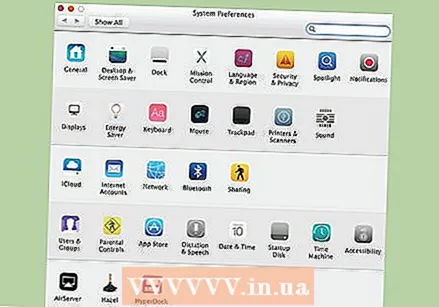 Սեղմեք Apple- ի ընտրացանկը ձեր Mac- ի վրա և ընտրեք «System Preferences»:
Սեղմեք Apple- ի ընտրացանկը ձեր Mac- ի վրա և ընտրեք «System Preferences»: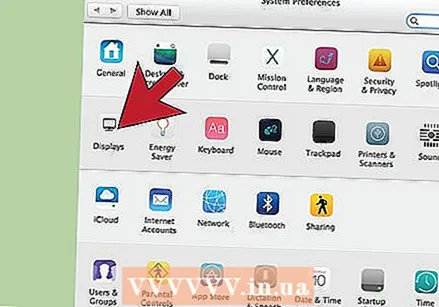 Համակարգի նախապատվությունների ընտրացանկից ընտրեք «Disուցադրումներ» տարբերակը:
Համակարգի նախապատվությունների ընտրացանկից ընտրեք «Disուցադրումներ» տարբերակը: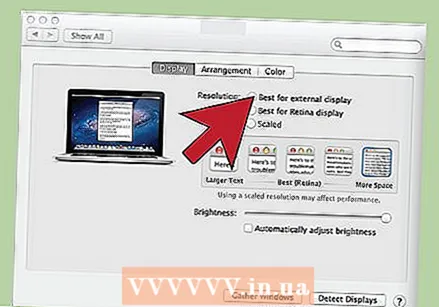 «Displayուցադրում» ներդիրում ընտրեք «Լավագույնը արտաքին ցուցադրման համար» տարբերակը: Սա օպտիմիզացնում է էկրանի լուծաչափը կապված հեռուստացույցի համար:
«Displayուցադրում» ներդիրում ընտրեք «Լավագույնը արտաքին ցուցադրման համար» տարբերակը: Սա օպտիմիզացնում է էկրանի լուծաչափը կապված հեռուստացույցի համար: 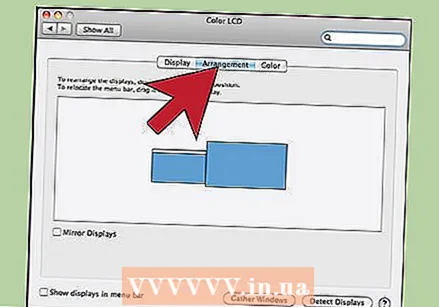 Կտտացրեք «Վարկանիշ» ներդիրին: Սա ցույց է տալիս, թե ինչպես են տեղակայված ձեր երկու մոնիտորները միմյանց նկատմամբ: Սա ազդում է ձեր մկնիկի շարժման վրա երկու էկրանների միջև:
Կտտացրեք «Վարկանիշ» ներդիրին: Սա ցույց է տալիս, թե ինչպես են տեղակայված ձեր երկու մոնիտորները միմյանց նկատմամբ: Սա ազդում է ձեր մկնիկի շարժման վրա երկու էկրանների միջև:  Քաշեք ընտրացանկի սպիտակ տողը համակարգչի էկրանից դեպի հեռուստացույց: Դա կդարձնի հեռուստացույցը ձեր հիմնական ցուցադրումը:
Քաշեք ընտրացանկի սպիտակ տողը համակարգչի էկրանից դեպի հեռուստացույց: Դա կդարձնի հեռուստացույցը ձեր հիմնական ցուցադրումը: 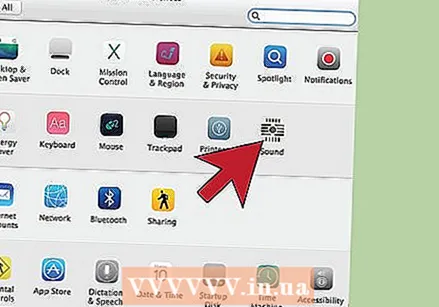 Վերադարձեք System Preferences պատուհանը և ընտրեք «Sound»: «Ելք» ներդիրում ընտրեք «HDMI», եթե միանում եք HDMI մալուխով: Եթե այլ մալուխի միջոցով եք միանում, ապա որպես աղբյուր ընտրեք այդ աուդիո մալուխը:
Վերադարձեք System Preferences պատուհանը և ընտրեք «Sound»: «Ելք» ներդիրում ընտրեք «HDMI», եթե միանում եք HDMI մալուխով: Եթե այլ մալուխի միջոցով եք միանում, ապա որպես աղբյուր ընտրեք այդ աուդիո մալուխը:
Խորհուրդներ
- Կարիք չկա մեծ գումարներ ծախսել թվային ազդանշանների մալուխների վրա: «Նմուշի մալուխները» սովորաբար ավելորդ են: 6 "(2 մ) HDMI կամ DVI մալուխը կարելի է պատվիրել առցանց` ոչ ավելի, քան € 5-ից 10 եվրո. Ցանկացած ավելի թանկ փողի կորուստ է: Այնուամենայնիվ, ավելի էժան VGA մալուխները կարող են խնդիրներ առաջացնել: VGA ազդանշաններն անալոգային են և Ազդանշանի ամենափոքր անկումը կցուցադրվի էկրանին (ավելի երկար VGA մալուխները և ավելի մեծ մոնիտորները ցույց կտան ուրվականություն, եթե օգտագործում եք էժան մալուխներ, այնպես որ պատրաստ եղեք ավելի լավ որակ ստանալու համար): Ընտրեք ամենաէժանը ավելի խիտ VGA մալուխ ՝ կարճ հեռավորության վրա (15 սմ կամ պակաս) լավագույն արդյունքի համար, միացված 20 +/- դյույմանոց մոնիտորներին:



